[Windows11] タスクバーからエクスプローラー(フォルダアイコン)が消えてしまったときの対処法
Q
タスクバーにあるエクスプローラーのアイコン(ボタン)が無くなりファイルを開けなくなってしまいました。
もう一度表示させるにはどうすれば良いですか?
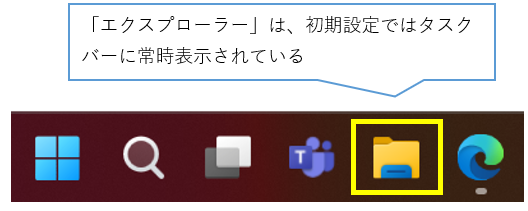
A
PC画面下部にあるタスクバーには、今自分が使用しているアプリのアイコンなどが表示されます(下図黄枠)。
アプリを終了するとアイコンは消えますが、通常エクスプローラーは×ボタンで終了してもアイコン表示が消えません。
これはタスクバーにピン留めされているからです。
エクスプローラーのアイコンが無くなってしまったのは、何かの拍子にピン留めを解除してしまったことが原因と考えられます。
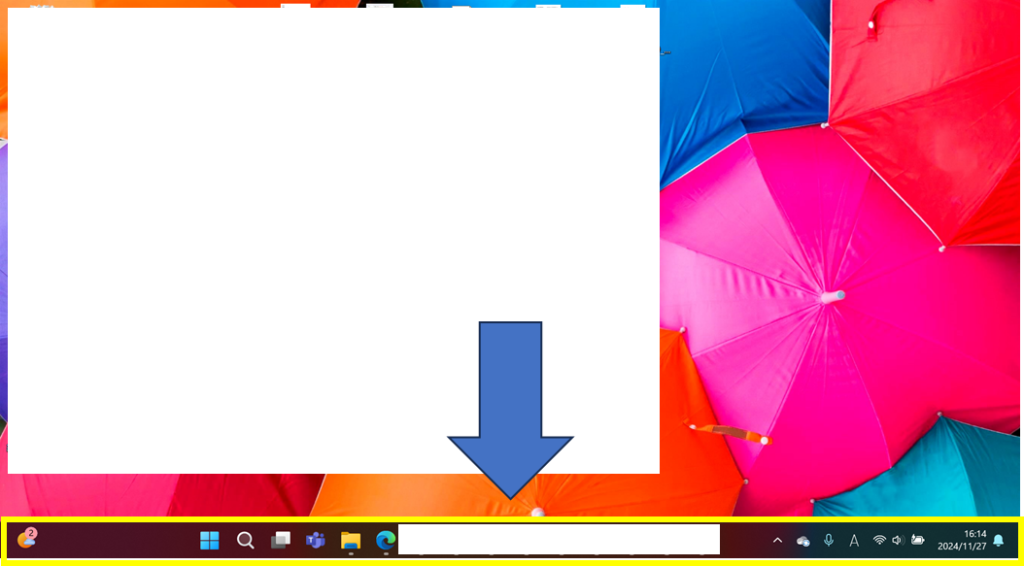
エクスプローラーを開く(起動する)
タスクバーのWindowsボタンの上で右クリックします。
メニューが表示されるので「エクスプローラー」をクリックします。
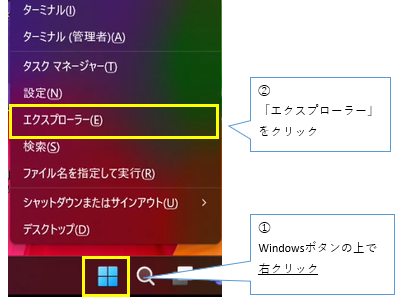
エクスプローラーが開き、タスクバーにアイコンが表示されます(下図黄枠)。

エクスプローラーをタスクバーに固定する
いまの状態でエクスプローラーを閉じると、アイコンがタスクバーから消えてしまいます。アイコンを常時表示させておく(固定する)には「ピン留め」を行います。
エクスプローラーアイコンの上で右クリックします。
メニューが表示されるので「タスクバーにピン留めする」をクリックします。
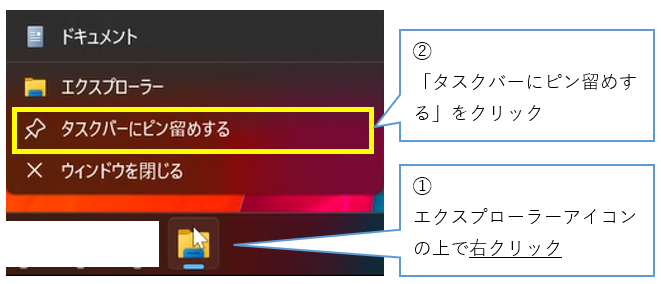
ピン留めによりエクスプローラーを閉じてもアイコンが表示されたままになります。






ディスカッション
コメント一覧
まだ、コメントがありません